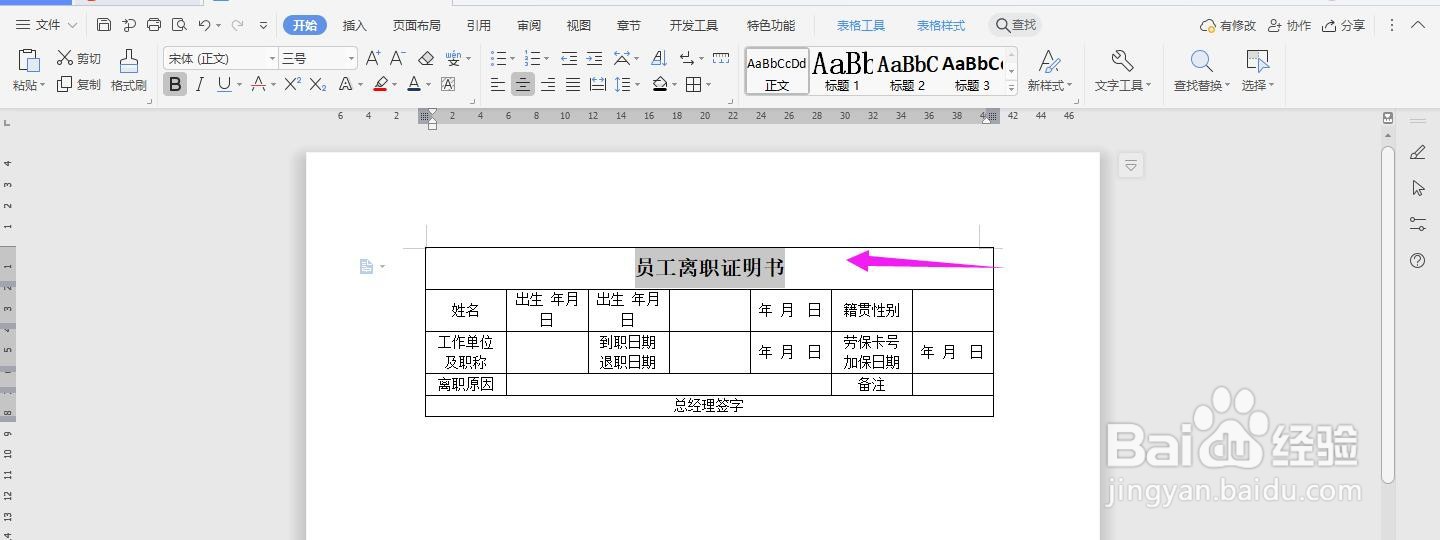1、打开Word文档,点击导航栏上的“插入-表格”,选择“插入表格”
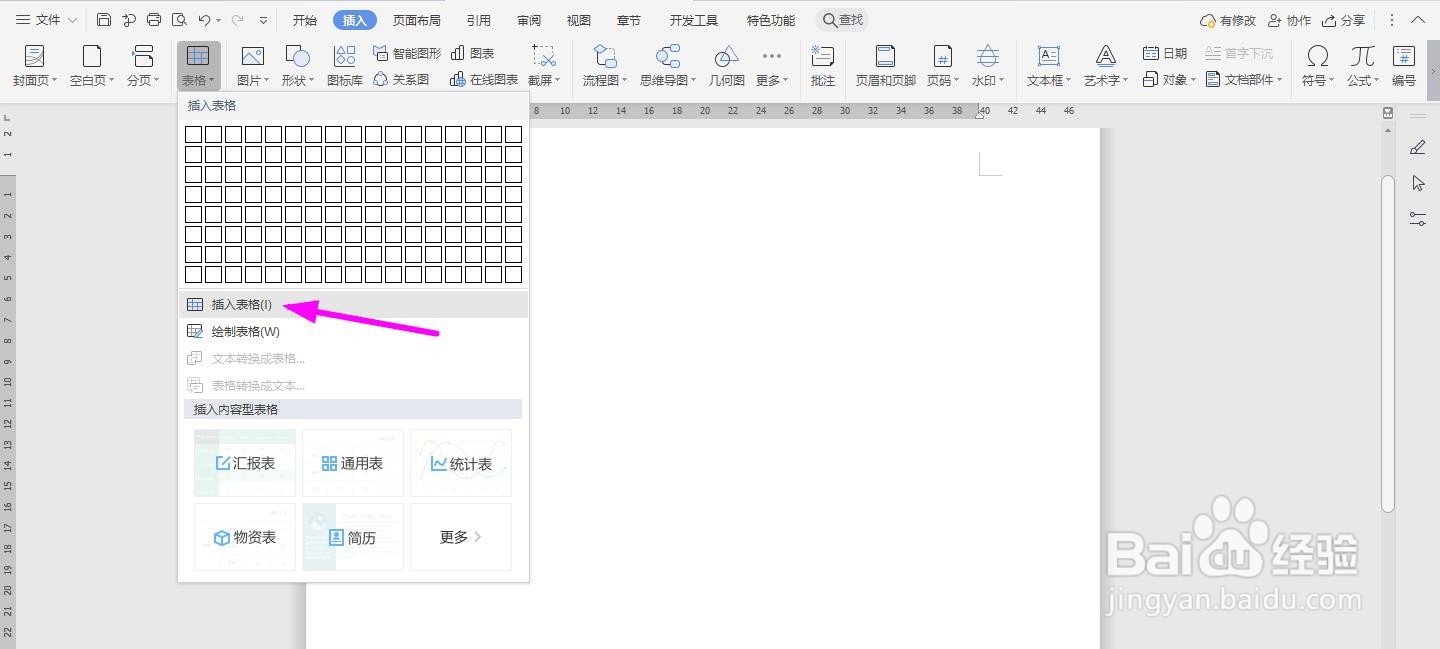
2、插入“7列;5行”表格,点击“确定”
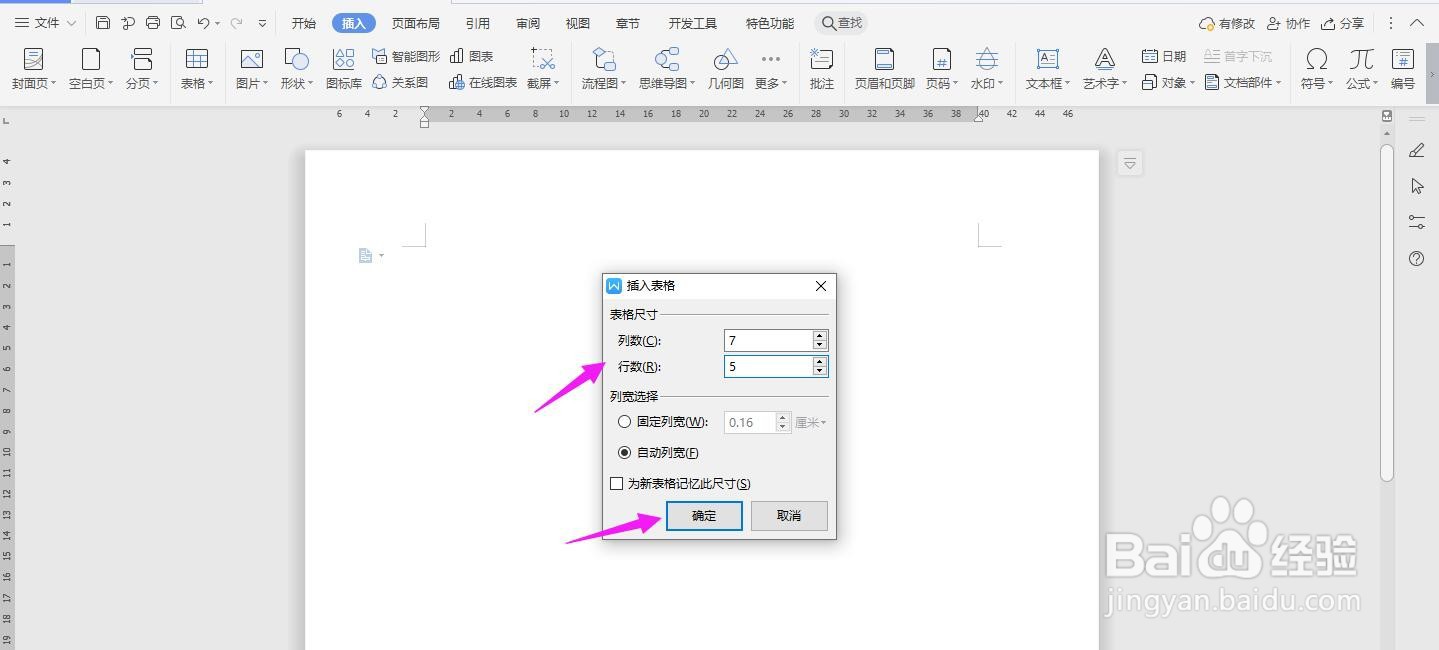
3、选中表格,点击“表格工具-对齐方式”中的“水平居中”
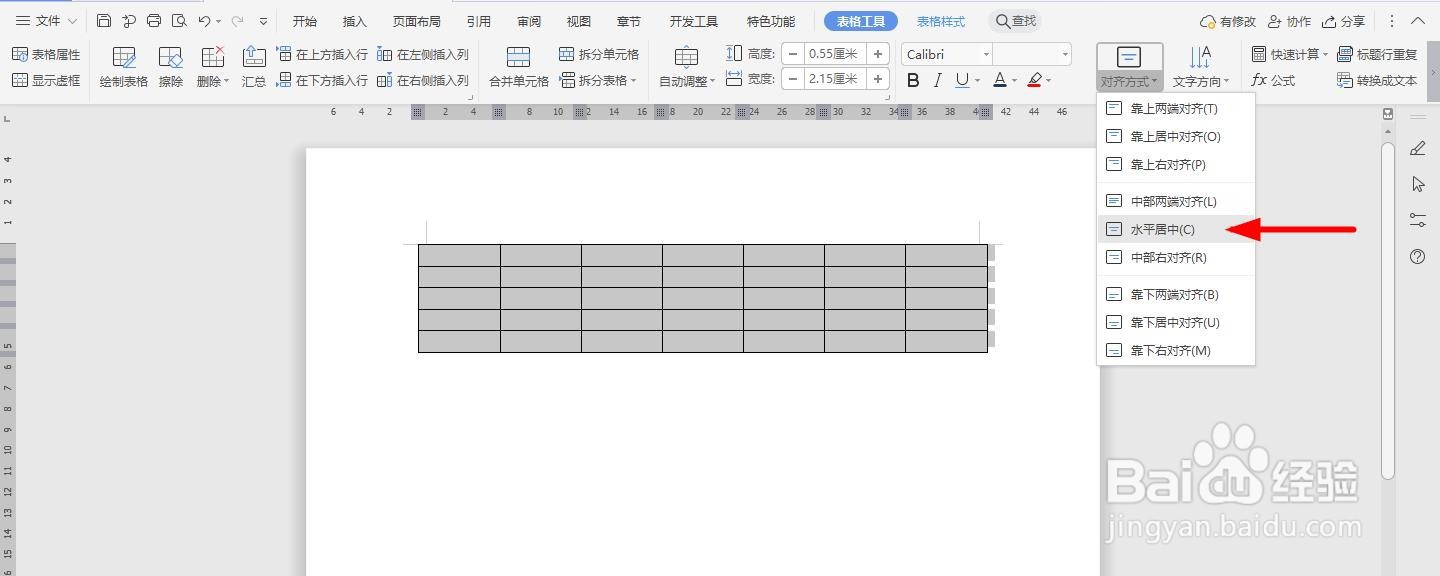
4、按照下面所示,一一输入对应的内容
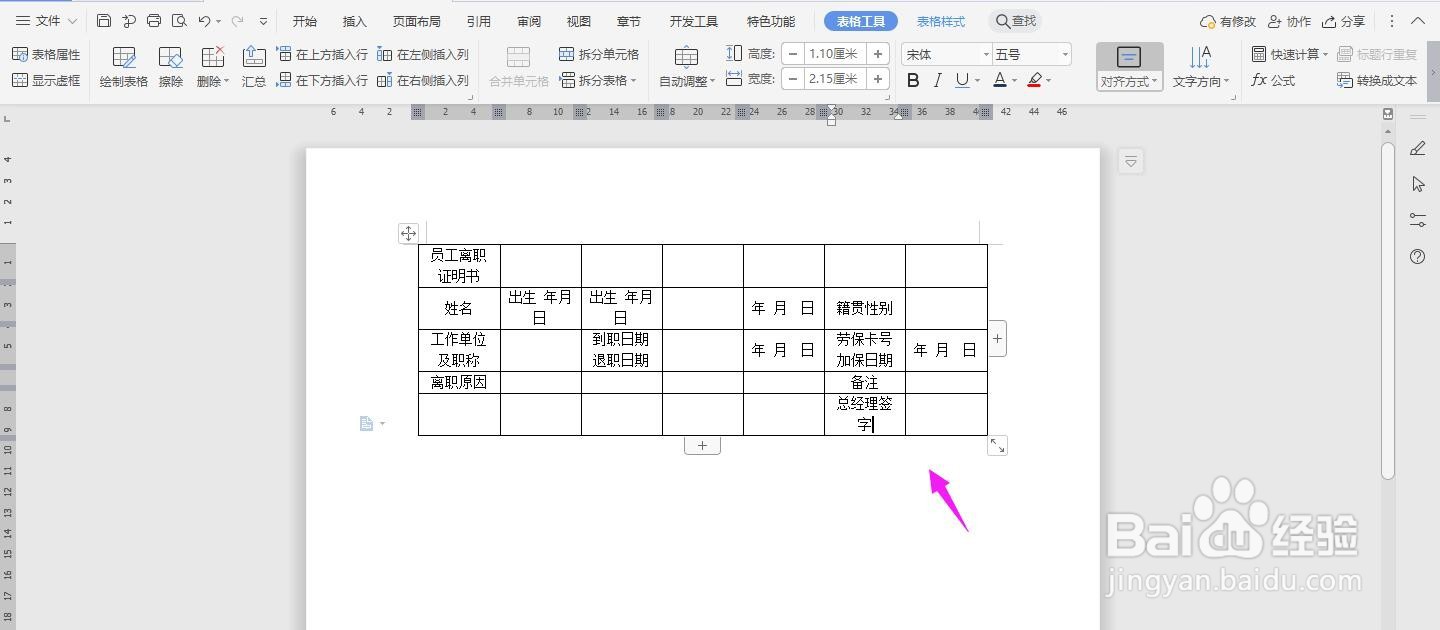
5、然后选中单元格,点击“合并单元格”
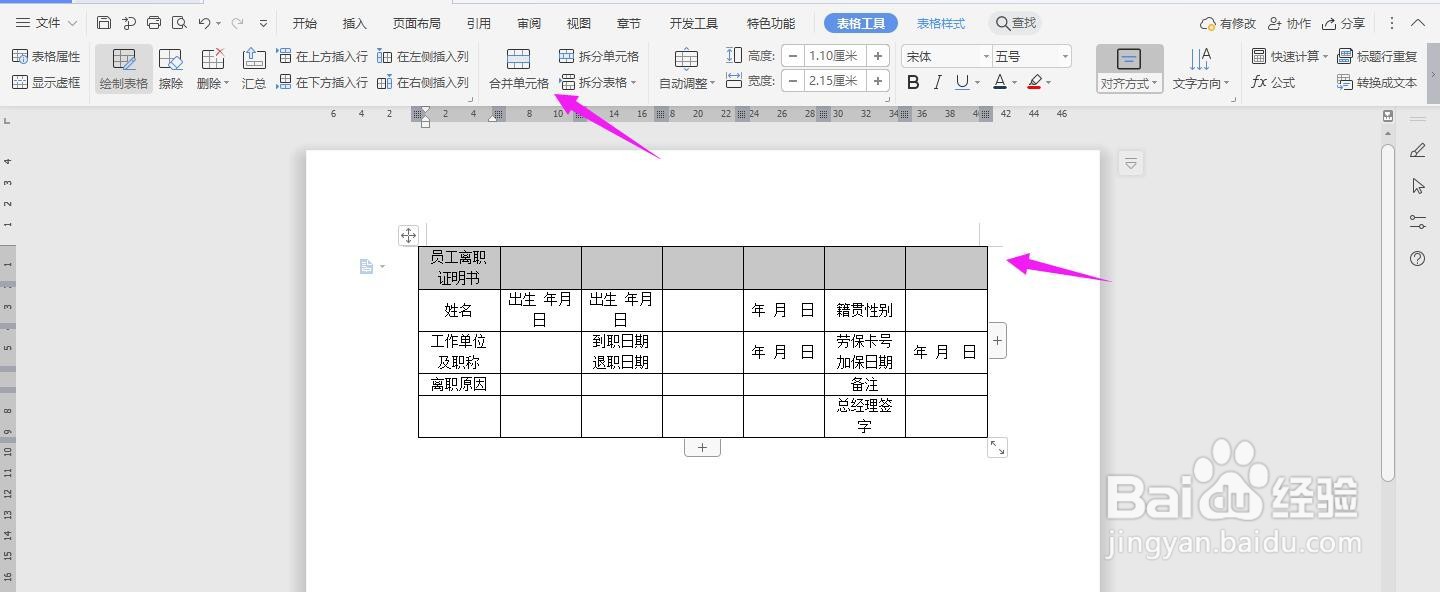
6、选中单元格,点击“合并单元格”
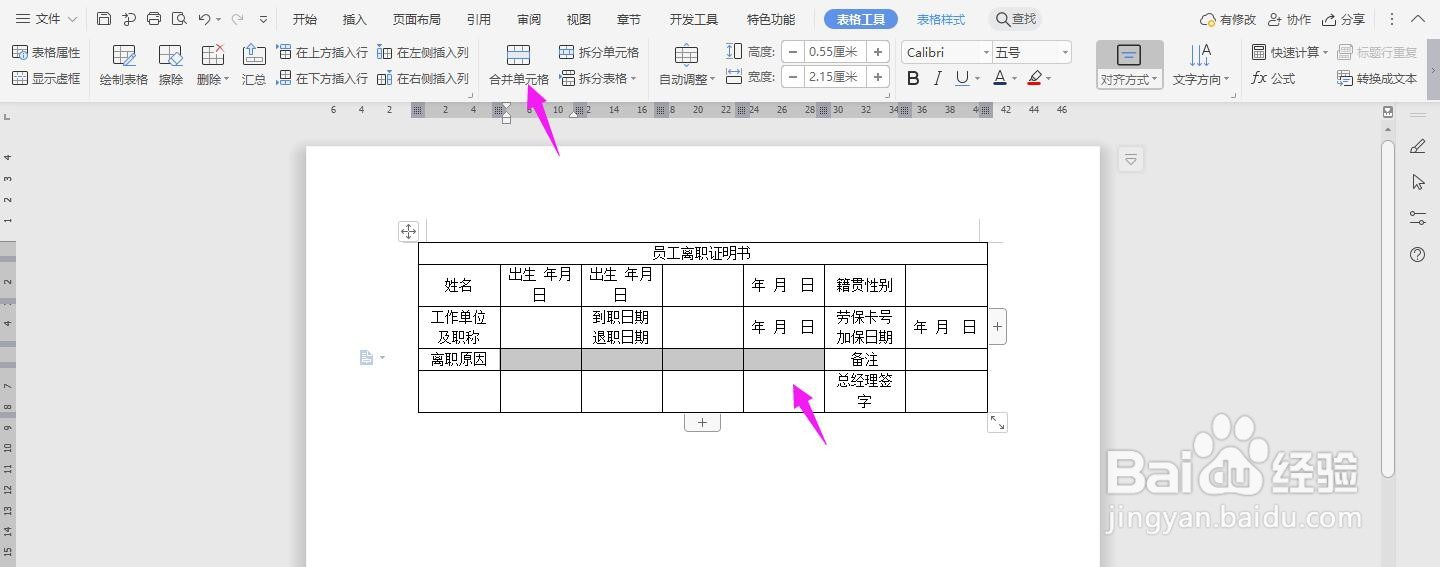
7、再将下面的单元格选中,点击“合并单元格”
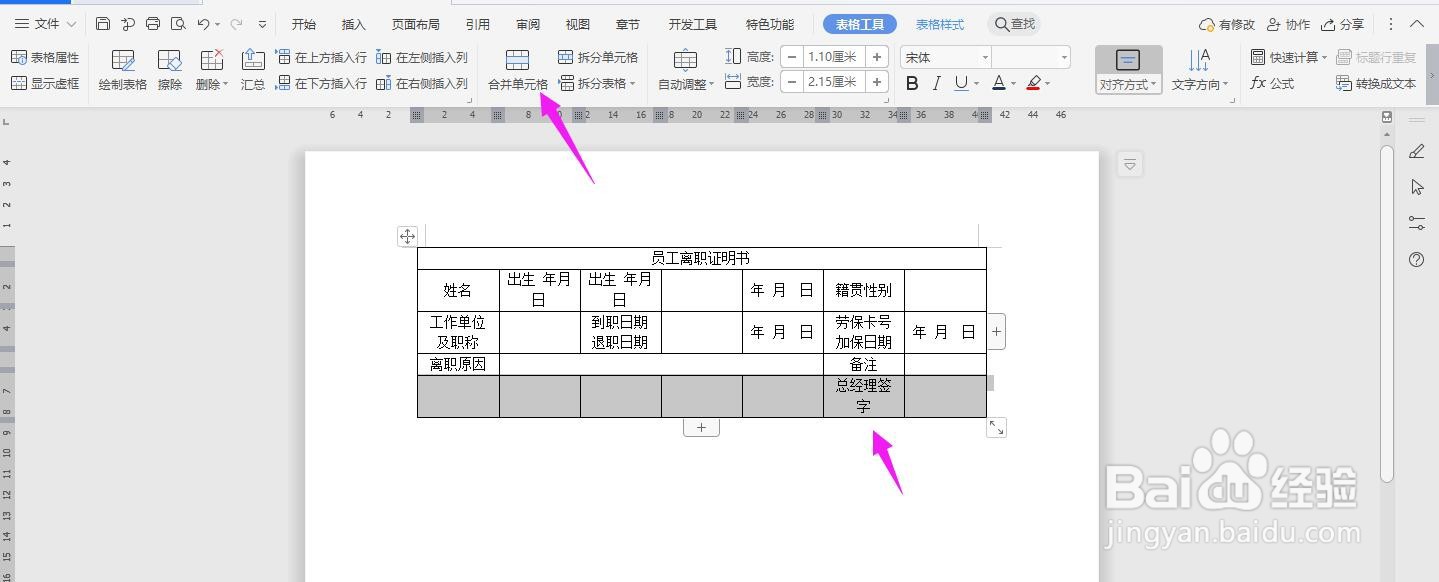
8、最后将“员工离职证明单”加粗,这样表格就制作完成了
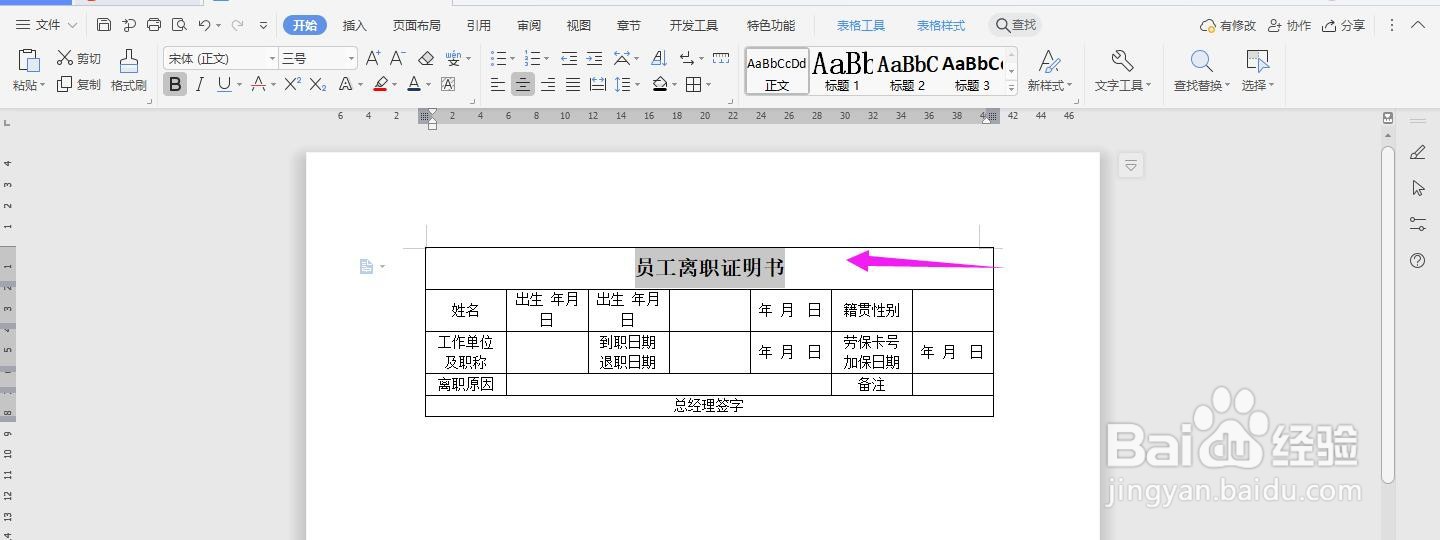
时间:2024-10-11 18:57:44
1、打开Word文档,点击导航栏上的“插入-表格”,选择“插入表格”
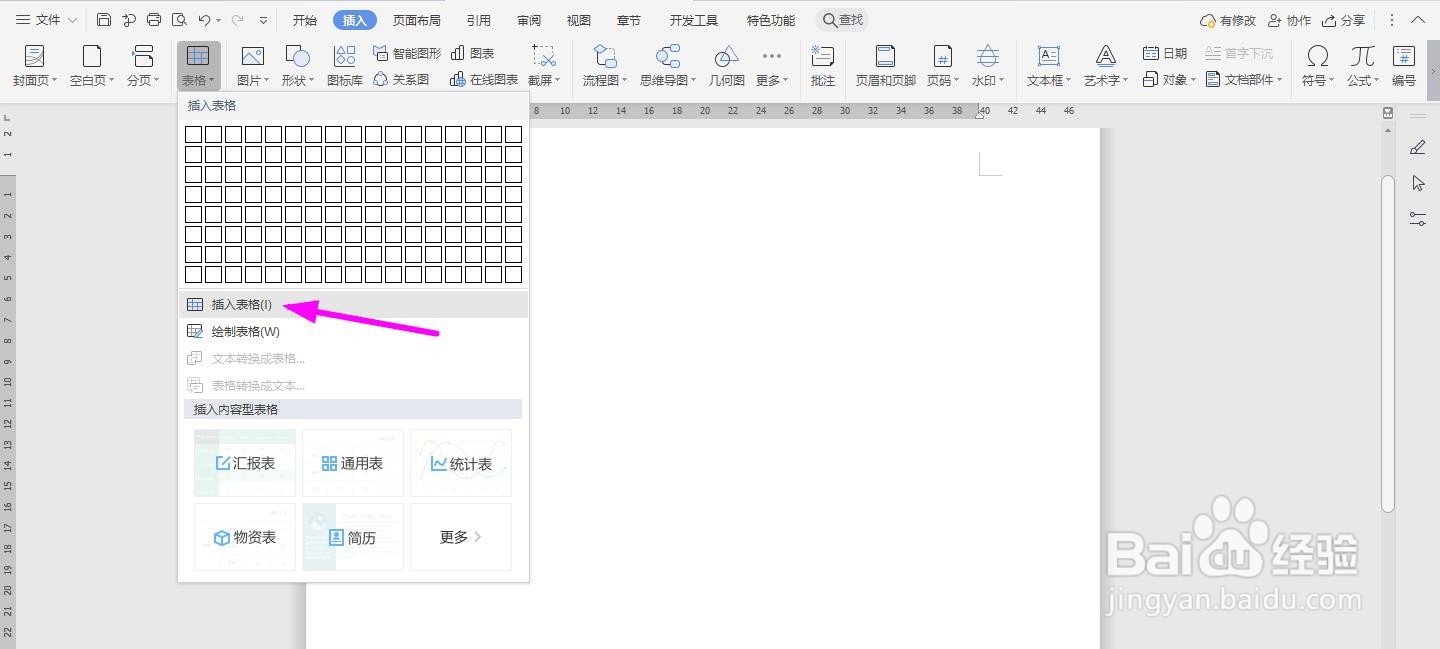
2、插入“7列;5行”表格,点击“确定”
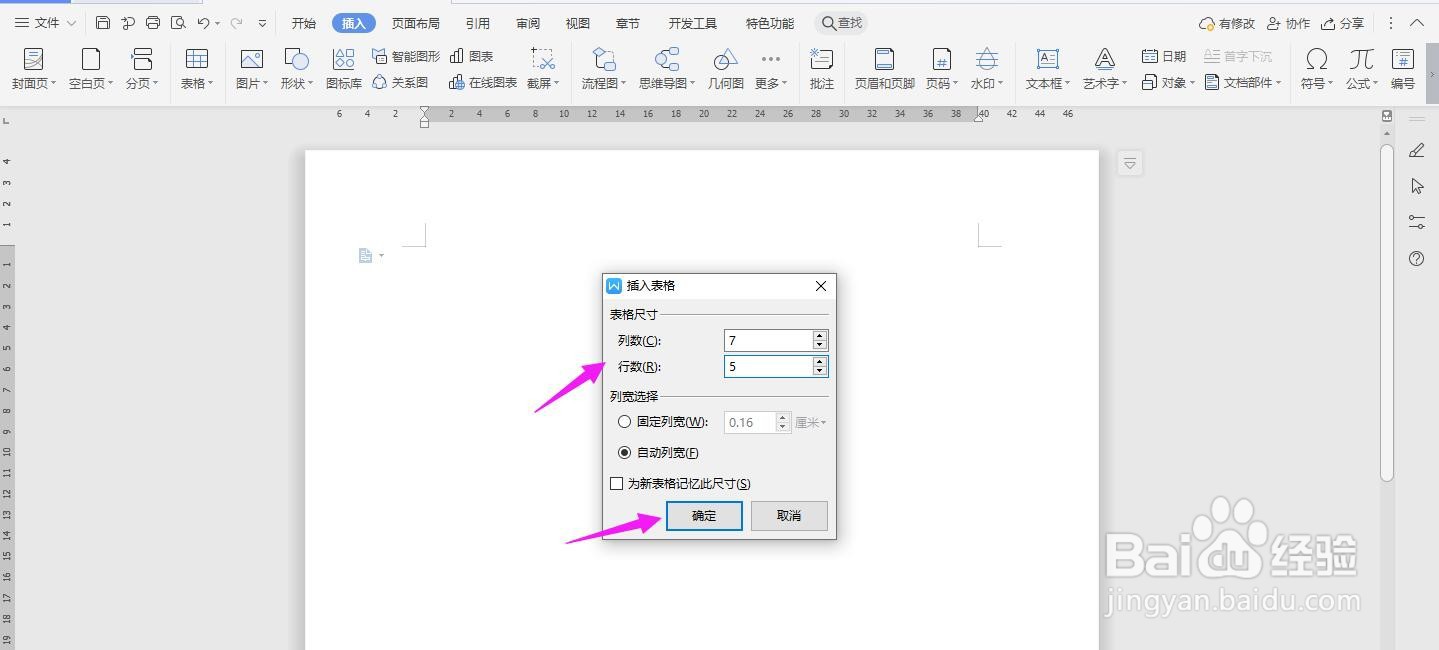
3、选中表格,点击“表格工具-对齐方式”中的“水平居中”
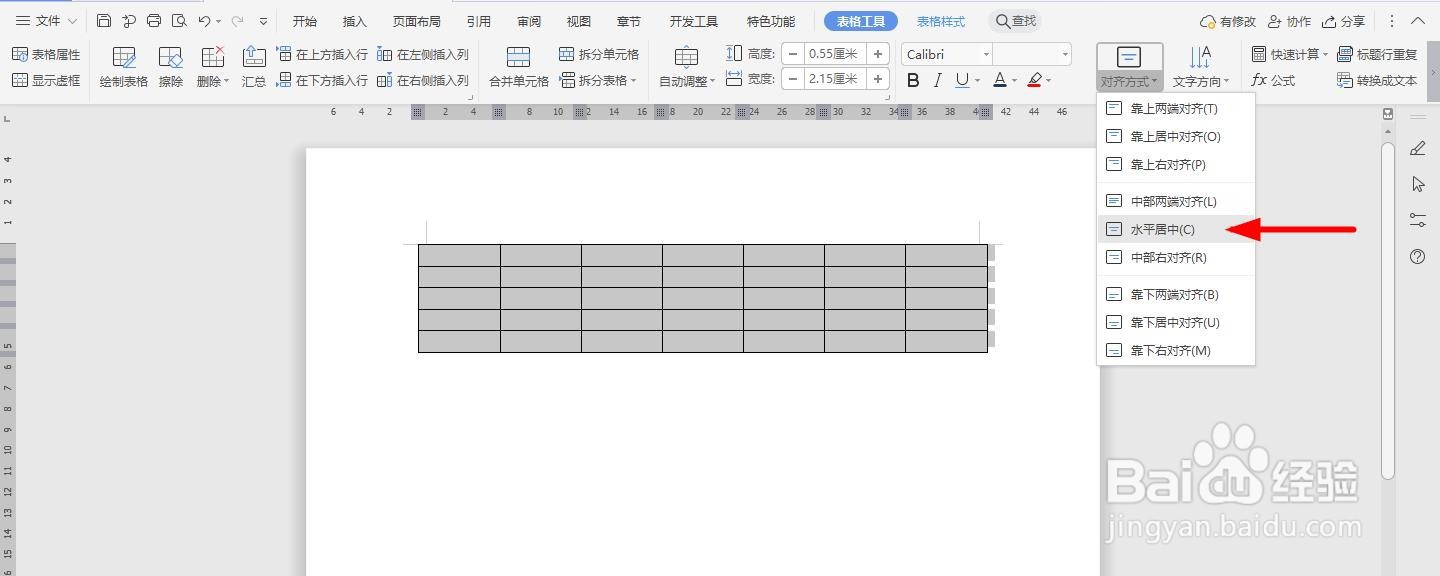
4、按照下面所示,一一输入对应的内容
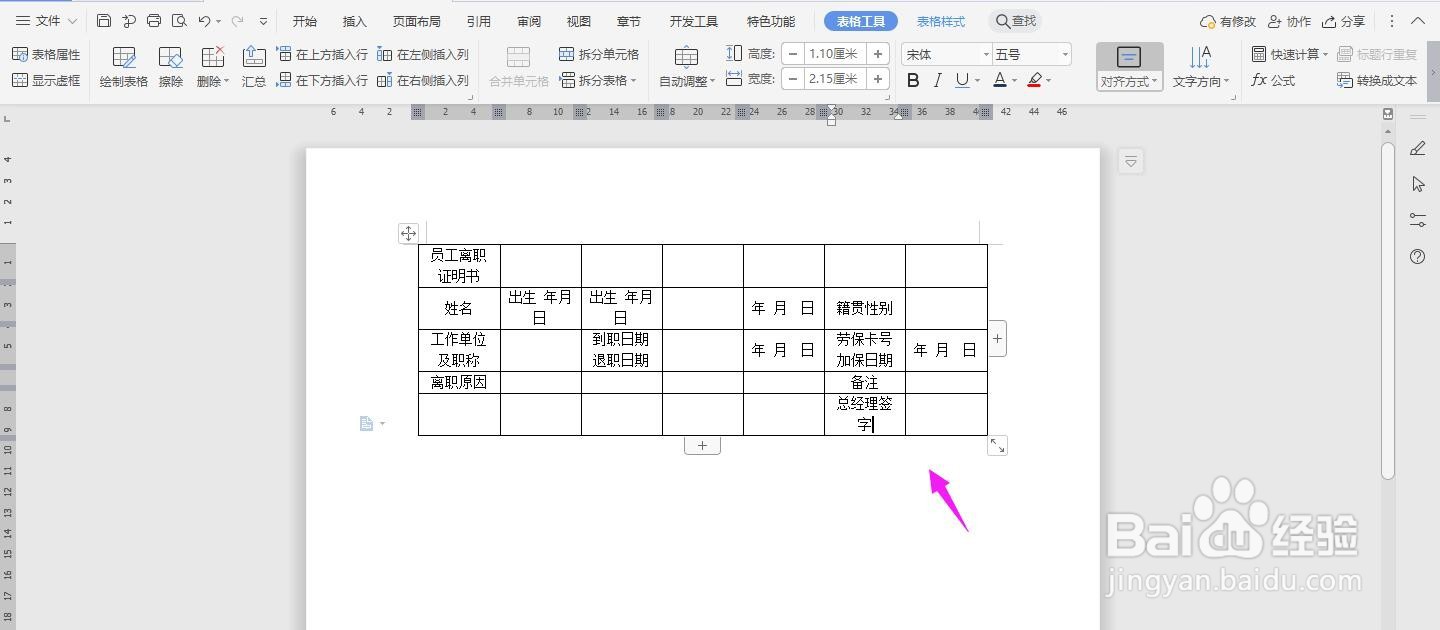
5、然后选中单元格,点击“合并单元格”
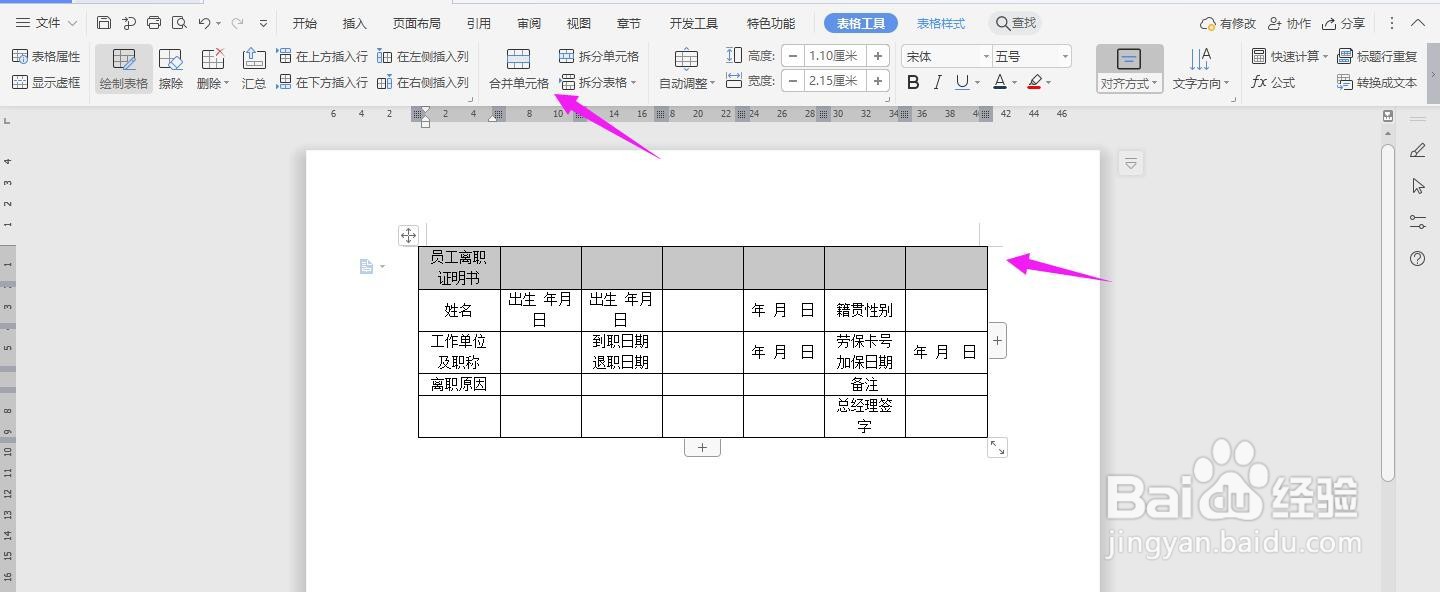
6、选中单元格,点击“合并单元格”
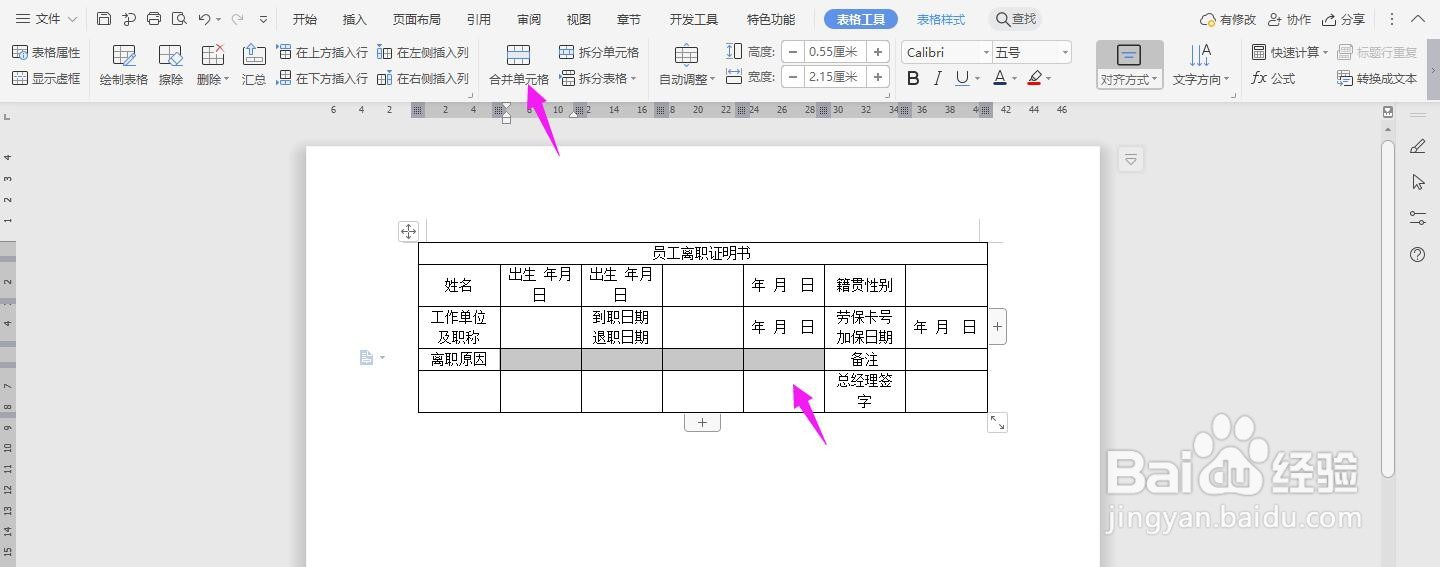
7、再将下面的单元格选中,点击“合并单元格”
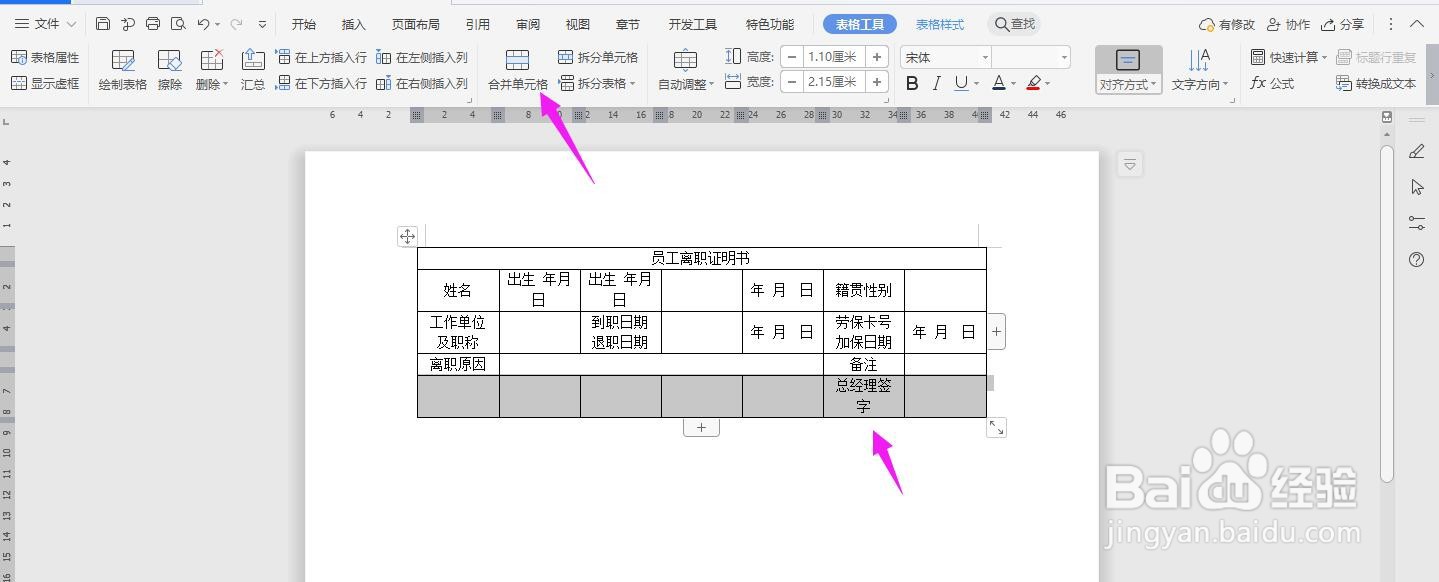
8、最后将“员工离职证明单”加粗,这样表格就制作完成了